Houve um tempo em que você precisava desesperadamente de um DVD do seu Mac para poder assistir seus DVDs favoritos corretamente no seu computador? Você pode não estar ciente, mas o Mac possui ferramentas internas que podem fazer isso e existem muitos aplicativos de reprodutor de DVD que você pode usar gratuitamente. Se você estiver procurando por um bom leitor de DVD grátis, Então você veio ao lugar certo!
Neste artigo, apresentaremos os 5 principais players de DVD gratuitos que você pode usar no seu Mac, bem como os prós e contras de cada um. Mas primeiro, comecemos com o reprodutor de DVD, conversor e editor all-in-one mais recomendados na próxima seção.
Conteúdo: Parte 1. Qual é o melhor reprodutor de DVD grátis?Parte 2. Os 5 principais reprodutores de DVD grátis para MacParte 3. Finalizando
Parte 1. Qual é o melhor reprodutor de DVD grátis?
Conversor de vídeo iMyMac não é um mero conversor de vídeo. É também um excelente reprodutor de DVD, editor e conversor. Assim, pode ser suficiente para todas as suas necessidades de personalização e conversão de vídeo. Além de poder converter diferentes formatos de arquivo de vídeo, o iMyMac Video Converter também pode converter arquivos de áudio e DVDs para qualquer formato de saída desejado. Ele possui uma velocidade de conversão extremamente rápida, para que você possa obter os vídeos desejados rapidamente.

Principais recursos do iMyMac Video Converter
Aqui estão os principais recursos deste poderoso aplicativo:
Conversão nº 1 de qualquer vídeo
Você pode usar o iMyMac Video Converter para converter qualquer tipo de arquivo de áudio e vídeo desejado em uma ampla variedade de formatos de saída compatíveis com o seu dispositivo. Isso inclui seus arquivos de DVD. Ele suporta formatos de saída como MOV, MKV, MP4, WMV, FLV, 3GP, M4V, AVI, M4A, SWF, VOB, AAC, MP3, FLAC, OGG, AC3, WAV, WMA e outros.
Melhoria de vídeo nº 2
De qualquer forma, você tem vídeos trêmulos, escuros e superexpostos que estava escondendo? O iMyMac Video Converter é capaz de aumentá-los para melhorar sua qualidade. Além de aumentar a resolução de vídeo, você também pode ajustar o contraste e o brilho dos seus vídeos para obter uma visualização mais confortável.
# 3 Edição de Vídeo
Como mencionamos anteriormente, o iMyMac Video Converter também é um excelente editor de vídeo que pode fazer o seguinte:
- Cortar as bordas em branco de seus vídeos, recortar vídeos, combinar vídeos, adicionar legendas externas, girando seus vídeos, adicionando marcas d'água, ajustando a saturação, brilho, contraste, controle de volume e matiz de seus vídeos, adicionando faixas de áudio externas e visualizando seus arquivos de vídeo editados.
Conversão de alta velocidade nº 4
O iMyMac Video Converter suporta várias tecnologias de aceleração de hardware para converter vídeos em até 6x que as velocidades normais de conversão. Essas tecnologias são NVENC, AMD, HD Graphics e NVIDIA CUDA. Pode converter seus vídeos sem re-compressão e perda de qualidade.
# 5 Suporte para várias resoluções de vídeo
Você pode usar o iMyMac Video Converter para converter vídeos 3D de e para resoluções de vídeo 1080P (FHD), 4K (UHD), 720P (HD) e 480P (SD). Além disso, você pode até mesmo copiar seus DVDs caseiros para MP4.
# 6 Suporte para uma grande variedade de dispositivos
Se você está preocupado que seus arquivos de vídeo convertidos não sejam compatíveis com o seu dispositivo, não com o iMyMac Video Converter. Essa ferramenta fornece aos usuários perfis predefinidos que incluem configurações de vídeo de alta qualidade compatíveis com vários dispositivos populares, como iPad, iPod, Samsung Galaxy, iPhone, Nokia Lumia, Blackberry, Moto X, Google Nexus, Kindle Fire e muito mais.
Passos para usar o iMyMac Video Converter para reproduzir DVD
- Instale o aplicativo
- Adicione o DVD que você deseja converter
- Selecione um formato de saída e local de armazenamento
- Inicie o processo de conversão
- Basta selecionar para baixar o versão gratuita. Uma vez feito, instale o aplicativo no seu Mac.
- Inicie o aplicativo e clique em Adicionar vários vídeos ou áudios para adicionar o arquivo de DVD que deseja converter para o aplicativo.
- Clique em Converter formato e selecione um formato de saída e um local de armazenamento de saída.
- Por fim, você pode começar a converter seu arquivo de DVD clicando no Converter botão.

Parte 2. Os 5 principais reprodutores de DVD grátis para Mac
1. Leitor DVD da Apple
Plataformas suportadas: Mac OS X 10.5 e acima
Para use este aplicativo, basta inserir seu disco no seu computador. O aplicativo mostrará automaticamente a tela do menu do seu disco. Mas você precisa usar o mouse para escolher itens nos itens de menu do disco. Você não pode visualizar a barra de menus da tela se definir o modo para tela cheia, mas não se preocupe, pois é possível acessá-lo facilmente passando o ponteiro do mouse na parte superior da tela. Você só precisa clicar em Reproduzir filme para começar a reproduzir seu vídeo.
Vantagens
- Está incluído no macOS
Desvantagens
- Seu computador precisa de um SuperDrive USB externo, incluindo um reprodutor de DVDs
- Se você não possui um USB SuperDrive externo, precisará de uma unidade óptica integrada
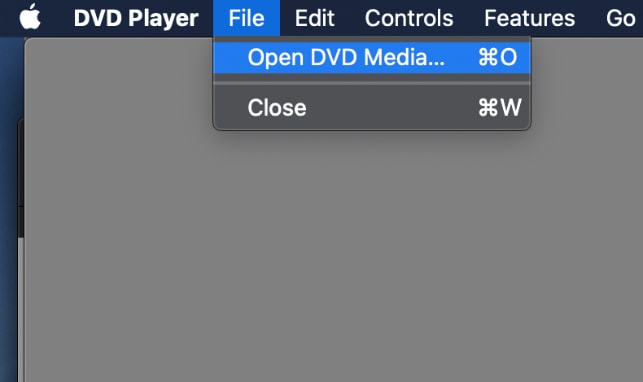
2. VLC Media Player
SO suportados: Windows, Mac OSX
Com certeza, você está familiarizado com este DVD player gratuito. Está entre os players mais conhecidos para Windows e Mac. Para começar a reproduzir seu disco de DVD usando este aplicativo, basta clicar em Arquivo no menu do aplicativo. Em seguida, selecione Abrir disco seguido por DVD. Para usuários de Mac, você pode fazer o mesmo escolhendo Usar DVD no menu. Escolha a unidade que contém o seu DVD fornecendo a letra da unidade. Computadores Mac detectam isso automaticamente. Por fim, clique em OK.
Vantagens
- Pode suportar discos BluRay
- Leve, flexível e fácil de usar
Desvantagens
- Possui uma interface de usuário básica. As versões para Mac são mais escuras.
3. Mac Media Player
SO suportados: Mac OS X versões 10.5-10.9 para V2.9.2
Este aparelho de DVD gratuito é provavelmente o melhor aparelho para Mac, onde você pode assistir seus filmes em DVD. Se você quiser continuar usando isso como seu player padrão, precisará configurá-lo no seu Mac. Para usá-lo, insira seu DVD no seu Mac. Alguns são iniciados automaticamente, mas outros precisam que você clique em Abrir disco ou Abrir arquivo. Se você estiver tocando um Arquivo ISO, basta escolher Abrir arquivo e procurar o arquivo que deseja reproduzir. Por fim, clique em PLAY para começar a jogar.
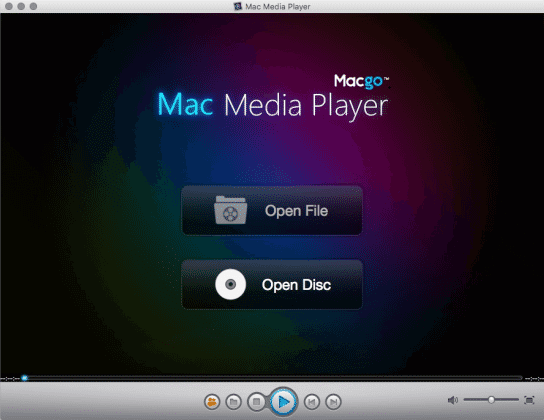
Vantagens
- É um player muito poderoso que pode fornecer saídas de alta definição
- Possui capacidade de aceleração de hardware
Desvantagens
- Pode usar muitos recursos do seu sistema
4.MPlayerOSX
SO suportados: Mac OS X versões 10.5 ou superior
Você precisa saber que este reprodutor de DVD grátis instala tanto o SMPlayer quanto o MplayerOSX. MPlayerOSX é a distribuição binária do Mplayer (um reprodutor de filmes para Linux). É um aplicativo integrado no macOS. Depois de instalar o aplicativo, você pode simplesmente arrastar e soltar os arquivos de DVD que deseja reproduzir. Você pode reproduzi-los no modo de janela ou em tela inteira.
Vantagens
- É leve
- Possui impressionante compatibilidade de vídeo
- É comparável a outros players de vídeo por aí
Desvantagens
- Você não pode salvar suas listas de reprodução
- O acesso ao menu pausará seus vídeos
- É instável
5. Tempo rápido
SO suportados: Windows, Mac OS X versões 10.3.9 e superior
O último da nossa lista é o QuickTime, que você pode usar para abrir seus filmes em DVD em um DVD ou disco rígido. Você pode usar o Windows Explorer ou o Finder e clicar no seu arquivo ou arrastá-lo para o ícone do QuickTime Player. Ou você pode escolher Arquivo nas opções de menu do QuickTime e selecionar Abrir. Agora, encontre o DVD que deseja abrir.
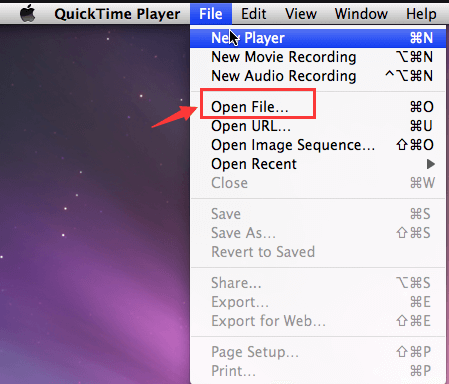
Você também pode selecionar Arquivo nas opções do menu, clicar em Abrir e navegar para o arquivo que deseja reproduzir.
Vantagens
- Sua interface elegante é fácil de usar
- O aplicativo pode se integrar bem ao Mac OS X
- Sua versão PRO permite editar e converter seus arquivos de vídeo
Desvantagens
- O processo de inicialização do aplicativo é lento
- Requer atualizações regulares se você deseja maximizar seus recursos
Parte 3. Finalizando
Agora que você aprendeu sobre os principais players de DVD gratuitos para Mac existentes no mercado, agora pode desfrutar livremente de seus DVDs no seu Mac. Escolha aquele que melhor atenda às suas necessidades e não se esqueça de tentar Conversor de vídeo iMyMac. Felizmente, este artigo foi capaz de ajudá-lo a encontrar o que você está procurando.



